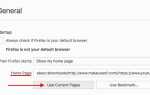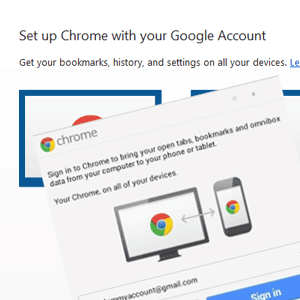 У вас есть новый смартфон или планшет на Рождество, но вы расстроены тем, что ваши закладки и вкладки находятся на рабочем столе, когда вам абсолютно необходимо просматривать информацию на супермагистрали со своего дивана? Вы можете получить к ним доступ с помощью своего пульта дистанционного управления на рабочем столе.
У вас есть новый смартфон или планшет на Рождество, но вы расстроены тем, что ваши закладки и вкладки находятся на рабочем столе, когда вам абсолютно необходимо просматривать информацию на супермагистрали со своего дивана? Вы можете получить к ним доступ с помощью своего пульта дистанционного управления на рабочем столе.
возможно, но это просто глупо.
Вместо этого узнайте, как синхронизировать ваши вкладки и закладки с мобильными устройствами и с помощью удобного руководства.
Chrome [Win, Mac, iOS, Android]
Наиболее кросс-совместимая опция — любимый браузер Chrome. Чтобы включить синхронизацию, просто войдите в свою учетную запись Google.
На рабочем столе выберите значок инструментов и войдите в Chrome. Помимо закладок и вкладок, вы можете синхронизировать плагины интернет-магазина и множество других вещей; проверьте расширенные настройки синхронизации. Конечно, не все из них будут работать на вашем мобильном телефоне.
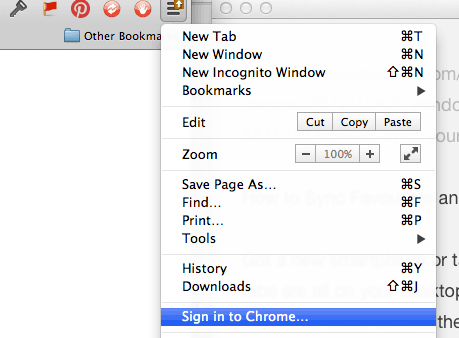
На вашем Android-устройстве вы должны найти другие устройства в раскрывающемся списке инструментов — это инициирует вход, если вы еще этого не сделали. После этого у вас будет доступ к закладкам и легко читаемый список вкладок, открытых на других устройствах.
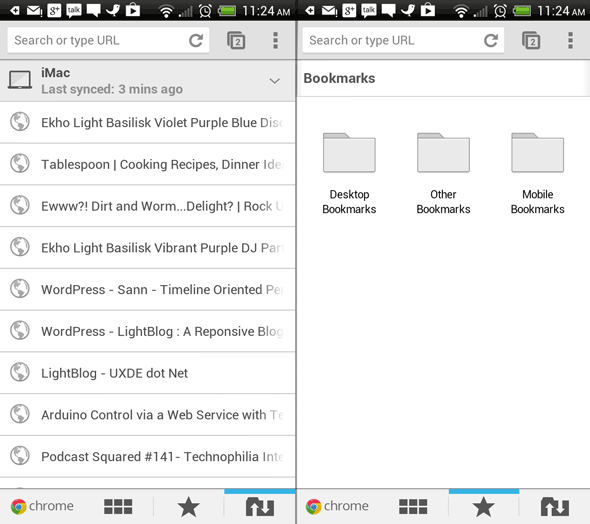
IOS-версия Chrome
— несмотря на то, что он все еще использует движок рендеринга Safari, поэтому у него нет прироста производительности настольного Chrome — он включает в себя тот же стандартный набор функций синхронизации.
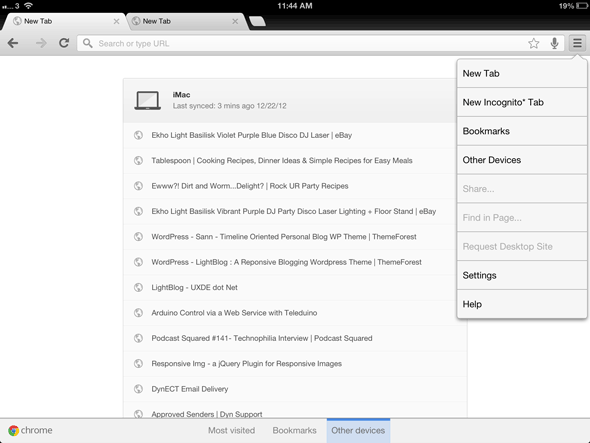
На всех устройствах Chrome самый простой способ получить доступ к вашим закладкам и вкладкам — просто открыть новую вкладку, используя панель навигации внизу экрана. Обратите внимание, что Most Visited не синхронизируется между устройствами; он всегда будет отражать наиболее посещаемые сайты на этом конкретном устройстве.

Имейте в виду, что это также откроет ваши привычки просмотра еще больше для империи Google.
Safari [Mac, iOS)
Избранное, список чтения и доступ к вкладкам (без синхронизации).
Для этого требуется учетная запись iCloud с последними версиями Mountain Lion и iOS6. Если у вас возникли проблемы с синхронизацией iCloud, попробуйте этот инструмент устранения неполадок Apple.
Как на настольном ПК, так и на мобильном устройстве, вкладки, открытые на других устройствах, могут быть доступны через значок iCloud. Синхронизация закладок происходит без проблем и будет одинаковой на всех устройствах (в отличие от Chrome, для мобильных и настольных закладок нет отдельных папок).
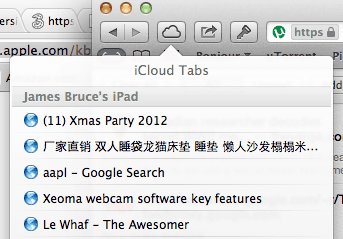
Safari также включает синхронизацию списка чтения. Это специальный набор статей, которые были сохранены для чтения в автономном режиме. Для них есть специальный значок на рабочем столе, но в мобильном браузере Safari вы можете получить к ним доступ через значок закладок. В нижней части списков закладок вы можете выбрать между закладками, историей или списком чтения.
Это одно довольно удобное свойство, но оно строго ограничено устройствами iOS6 и последним Safari, который доступен только для Mac OSX на момент написания.
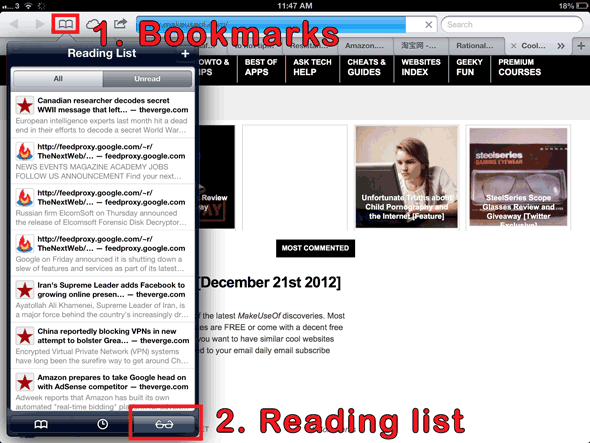
IE10 [Windows 8, Windows Phone 8]
Только избранное и история, без синхронизации вкладок. Извините, мы ошиблись. Синхронизация избранного и истории IE10 происходит во всех Windows 8 устройства (и Windows RT), но не в настоящее время Windows Phone 8. На самом деле, нет ничего, что могло бы синхронизироваться с Windows Phone 8.
К сожалению, пользователи Windows Phone 8 ограничены IE10. Если вы являетесь поклонником этого любопытного браузера — да, это для вас троих — тогда вы, вероятно, уже знаете, что Internet Explorer 10 будет автоматически синхронизировать ваши избранные и историю, если вы входите в систему с использованием одной и той же учетной записи Microsoft на всех устройствах. При первоначальной синхронизации ваши добавленные сайты также будут добавлены, хотя последующие изменения на закрепленных сайтах не будут отражены. Синхронизация вкладок отсутствует, но вы можете обойти это, создав специальную папку закладок.
Также следует упомянуть Firefox, который будет синхронизировать между Android и настольными версиями браузера. Я решил не включать его в список, потому что он обеспечивает меньшую совместимость, чем Chrome, но если Firefox является вашим основным браузером, то это также стоит рассмотреть.
Как видите, синхронизация вкладок и закладок на самом деле довольно проста в наше время, без необходимости расширений браузера и глупых хаков. Google Chrome, безусловно, является лучшим вариантом для перекрестной совместимости между всем, что у вас может быть, а также бесспорным (я использую это в разговорной речи, пожалуйста, не начинайте публиковать ссылки на тесты скорости) в любом случае самый быстрый браузер. Вы должны быть довольно преданным пользователем Apple, чтобы придерживаться Safari, или даже более мазохистским поклонником Windows, чтобы использовать IE10. У вас есть предпочтительный метод, который мы не упомянули, и почему вы думаете, что он лучше? Напишите нам в комментариях!